Panoramica su inserimento dati
Vedremo in questo paragrafo un esempio su come utilizzare il programma per definire un plinto di forma esagonale, caricato con due pilastri muniti di pozzetto e poggiante su quattro pali. Partiremo dalla definizione dei dati riguardanti le caratteristiche geometriche del modello (plinto, pilastri, pozzetti, pali), la stratigrafia del terreno, le caratteristiche dei materiali. Definiremo quindi il sistema normativo da utilizzare, i carichi applicati e procederemo alla esecuzione dell'analisi e del progetto delle armature. Esamineremo le carpenterie prodotte e gli altri elaborati grafici prodotti dal programma e concluderemo questa breve presentazione con le operazioni di stampa degli elaborati o la loro esportazione in altri formati.
La definizione del modello
La definizione del modello si consegue inserendo i dati in fogli organizzati per righe e colonne, che chiameremo griglie dati. Tali griglie sono sincronizzate con la vista geometrica della pianta e questo consente di vedere l’effetto dell’inserimento dei singoli elementi (vertici del perimetro plinto, pilastri, pali, ecc.) mano a mano che si assegnano o si variano, come visibile nelle figure seguenti.
E’ possibile anche utilizzare una composizione guidata che consente di definire velocemente alcune tipologie ricorrenti, come il plinto triangolare, il plinto rettangolare o quello poligonale in presenza o in assenza di pali. E’ utile comunque in questa sede, illustrare un esempio di definizione autonoma del plinto, in modo da inquadrare i dati richiesti e di individuare gli elementi che intervengono nella definizione strutturale.
Una volta entrati nel programma o dopo aver premuto il pulsante Nuovo file, il programma inizializza i dati con i valori di default. Ad esempio, crea alcune tipologie di calcestruzzo, di ferro, di terreno e imposta i parametri strutturali e geotecnici al valore predefinito. Tali valori sono comunque modificabili in qualsiasi momento.
La definizione del perimetro del plinto
Si può iniziare con la definizione del perimetro del plinto, assegnando le coordinate x, y dei vertici.
Apriamo quindi il foglio di Dati!Vertici e inseriamo le coordinate dei sei vertici della pianta. Se apriamo anche la vista Pianta possiamo seguire graficamente la costruzione del modello.
Dopo aver inserito il primo vertice (valori x e y sulla riga 1), inseriamo una seconda riga con [Invio] e procediamo in questo modo anche per i vertici successivi.
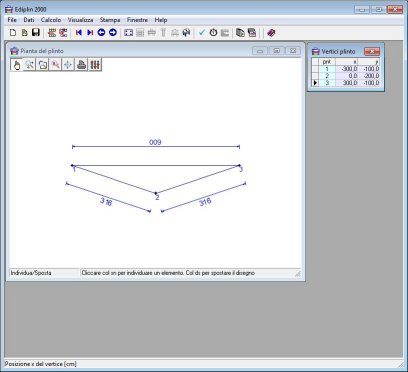
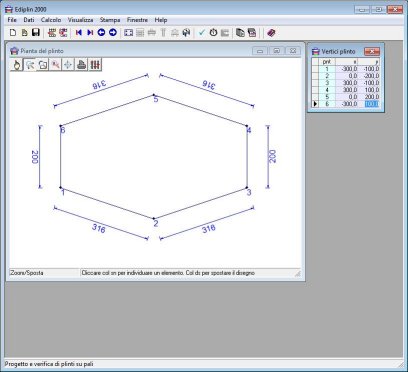
Pianta del plinto in una fase intermedia e dopo la definizione dei 6 vertici del perimetro
Anche nelle griglie successive, per aggiungere elementi si può premere [Invio] da tastiera dall'ultima cella della griglia o cliccare sul pulsante Inserisci riga della barra dei Comandi frequenti, nel primo caso la riga è inserita in coda, nel secondo è inserita superiormente alla riga corrente.
La definizione dei pilastri
Procediamo ora alla definizione dei pilastri posti sul plinto, assegnandone la posizione e la sezione nel foglio Dati|Pilastri. Definiremo in particolare due pilastri, assegnandone le coordinate del centro e la loro sezione. Successivamente, per ogni pilastro sarà possibile assegnare le sei componenti di scarico (tre forze e tre coppie) per ogni condizione di carico da sottoporre ad analisi. E' anche possibile definire un pozzetto per contenere pilastri prefabbricati, che mostreremo in una seconda fase dell'esempio.
La definizione dei pali
Si passa quindi alla definizione dei pali, specificandone la posizione, il diametro, la lunghezza e le caratteristiche dei materiali nel foglio Dati|Pali. Nel caso in esame definiremo quattro pali di diametro 50 cm e lunghi 12 m. Per ogni palo è possibile inoltre assegnare direttamente la portanza di progetto a compressione e a trazione (se tali valori risultano noti da fonti esterne o da prove di carico eseguite), in alternativa verrà eseguita in automatico la stima dei valori di portanza secondo il metodo selezionato nei parametri geotecnici.
Nel caso si volesse modellare un plinto superficiale, la fase di definizione dei pali verrà saltata in quanto non c'è alcun palo da definire.
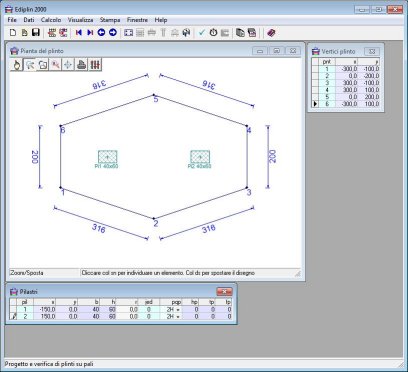
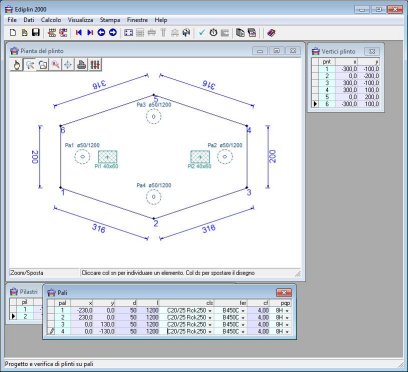
Pianta del plinto dopo la definizione dei 2 pilastri e dei 4 pali
La definizione delle direzioni di armatura/verifica
Nella fase successiva si definiscono le direzioni per la disposizione dei ferri di armatura nel plinto e per individuare le sezioni di verifica Una direzione si definisce assegnando due punti in pianta e specificando le preferenze per le armature (diffuse, locali o assenti) e per la costruzione delle sezioni di verifica (presenti o assenti).
Le armature diffuse saranno distribuite su tutta l’area del plinto, mentre quelle locali saranno localizzate in una fascia di larghezza assegnata, posta a cavallo della direzione di riferimento.
Le sezioni di verifica si sviluppano ortogonalmente alla direzione di riferimento e sono disposte in automatico dal programma in prossimità dei pilastri, dei pali e degli spigoli perimetrali del plinto stesso. In questo modo si includono le sezioni sottoposte alle sollecitazioni massime e quelle di maggiore debolezza, ovvero quelle localizzate nei punti di discontinuità della larghezza del plinto, dipendenti dalla sua forma planimetrica.
Apriamo quindi il foglio Dati|Direzioni e definiamo due direzioni, rispettivamente in X e in Y, corrispondenti alle linee mediane del plinto e richiedendo per entrambe la disposizione di sezioni di verifica e di armature diffuse.
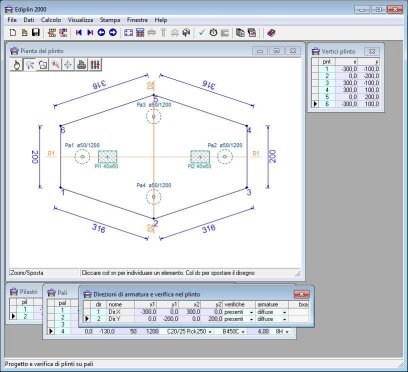
Definizione delle direzioni di armatura e verifica
Impostazione del sistema normativo
Col comando Dati | Contesto normativo possiamo impostare la norma tecnica di calcolo (a scelta fra EuroCodici, Ntc18, Ntc08, Ntc96), la norma che definisce le azioni sismiche (contenente anche l'opzione "nessuna", per dichiarare l'assenza di tale azione) e la norma di dettaglio per i pozzetti (Ntc10025/84, Ntc10025/98, EC2).

La definizione dei parametri generali di tipo strutturale e geotecnico
Per completare a modellazione restano ancora da definire i parametri generali di tipo strutturale e geotecnico, che assegniamo nel foglio Dati|Generali. In effetti tutti i parametri sono già inizializzati al valore predefinito e si tratta solo di modificare il valore di quelli su cui si ha interesse.
Il foglio dei Dati Generali è strutturato a pagine, suddivise innanzitutto nelle due sezioni principali dei parametri strutturali e dei parametri geotecnici. All'interno di ogni sezione, c'è poi una suddivisione per tipologia, che include i dati di ordine generale e quelli relativi al plinto superficiale, ai pali e ai pozzetti.
Nella sezione dei parametri geotecnici si potrà selezionare la quota della falda, il metodo di calcolo del carico limite verticale (Vesic, Hansen, Terzaghi, Meyerhof), il metodo di calcolo delle tensioni limiti orizzontali negli strati (Vesic, Hansen, Terzaghi, Meyerhof, Mathlock-Reese, Broms, nel caso dei pali), il metodo di calcolo dei cedimenti (Semispazio elastico, Bowles), i fattori di sicurezza sui parametri geotecnici ed altro ancora. Se si desidera impostare in autonomia i valori geotecnici riguardanti la portanza (verticale ed orizzontale) e la costante di Winkler, si può selezionare l'opzione Autonomo nella lista dei metodi proposti. Supponiamo in questo caso di accettare l'impostazione predefinita, lasciando quindi tutti i parametri immutati. Nel caso particolare avremo quindi che il carico limite verticale dei pali sarà valutato dal programma in base al metodo di Hansen, mentre i parametri riguardanti la costante di Winkler orizzontale lungo l'altezza dei pali e i valori limiti della portanza orizzontale saranno valutati secondo le indicazioni di Mathlock e Reese.
Nella sezione dei parametri strutturali si imposteranno le condizioni ambientali (ordinarie, aggressive, molto aggressive), i diametri dei tondini da utilizzare, la classe del calcestruzzo e del ferro, attivare il calcolo dell'interazione cinematica sismica ed altro.
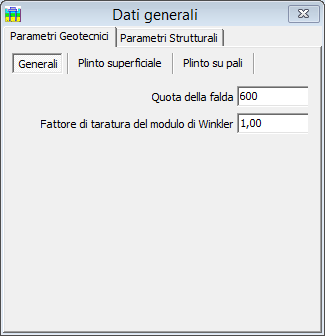

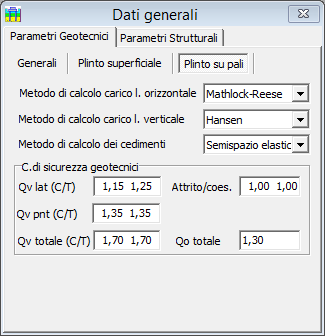
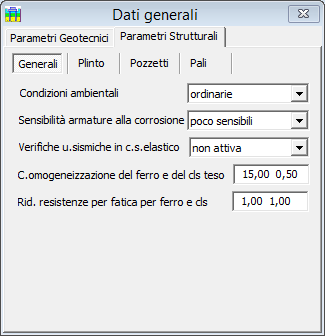


Altre viste grafiche del modello
A questo punto possiamo dare uno sguardo alle altre viste grafiche del modello, quali le sezioni verticali e la vista solida tridimensionale.


Possiamo notare da queste viste che la stratigrafia è composta da un solo strato, corrispondente alla impostazione predefinita iniziale. Procediamo quindi con la definizione della stratigrafia effettivamente presente nel modello, che supponiamo essere costituita da tre strati: sabbie, limi e ghiaie.
Definizione della stratigrafia
Apriamo i fogli Dati|Tipi di terreno e Dati|Stratigrafia.
Nel primo troviamo un archivio di alcuni tipi di terreno predefiniti, che possiamo modificare nei nomi e nei parametri geotecnici. E' possibile cancellare tipi di terreno che non intervengono nella modellazione ed aggiungerne dei nuovi, in modo da avere tutte le tipologie di terreno che interessano per la stratigrafia da costruire.
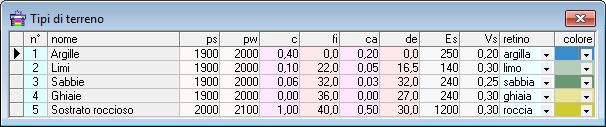
Nel foglio della stratigrafia, che all'inizio ha un unico strato, aggiungiamo altri due strati. Definiamo quindi per ogni strato il tipo di terreno, selezionandolo nell'elenco di quelli disponibili, e la quota superiore dello strato. Altri dati che possono essere definiti per ogni strato esprimono la variazione della costante di Winkler e della tensione limite orizzontale con la profondità, per i quali comunque il programma propone valori di riferimento, predefiniti in funzione delle caratteristiche dei terreni secondo correlazioni proposte da vari autori.

Una volta conclusa questa fase, possiamo vedere che la vista in sezione e il modello solido mostrano una stratigrafia composta da tre strati.
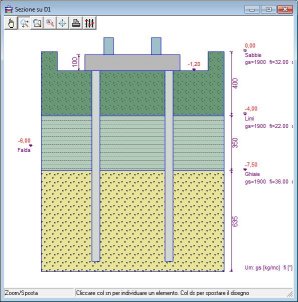

La definizione di pozzetti per pilastri prefabbricati
Nel caso di pilastri prefabbricati è possibile definire dei pozzetti all'estradosso del plinto, definendone l'altezza, lo spessore e il franco di inghisaggio nel foglio Dati|Pilastri.
In questo caso definiremo sui pilastri due pozzetti identici, alti 120, di spessore 30 e con un franco di inghisaggio di 4 cm. Questa operazione si esegue nel foglio Dati|Pilastri, già utilizzato in precedenza.
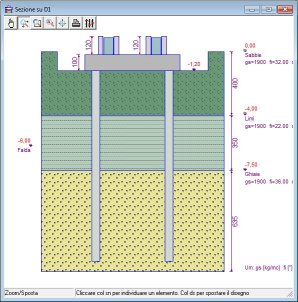

La definizione delle azioni di carico
Prima di procedere col calcolo, dobbiamo però definire i carichi agenti sul plinto. Per quanto dicevamo in precedenza, si suppone che il plinto sia caricato dalle azioni trasmesse ad esso dai pilastri definiti al suo estradosso, ognuno dei quali può scaricare sul plinto tre forze (Fx, Fy, Fz) e tre coppie (Mx, My, Mz). Inoltre, la definizione dei carichi può avvenire:
- per singola azione.
- per azioni combinate,
potendosi avere anche in una stessa modellazione sia l'una che l'altra modalità.
Definizione dei carichi per singola azione
La fase di definizione dei carichi si articola quindi nella impostazione preventiva delle condizioni di carico, che possono essere anche numerose. Il programma propone in prima istanza una tabella di condizioni di carico che comprende tutte quelle definite dalla normativa, con i valori regolamentari preimpostati per i coefficienti di combinazione Ψ.
Nei casi usuali, sarà presente la condizione di carico permanente, una o più condizioni di tipo variabile, una o più condizioni di tipo sismico. Queste ultime, in particolare, possono anche essere numerose e corrispondono tipicamente a quelle considerate nell'analisi della struttura in elevazione. Ad esempio, nel caso di analisi sismica statica possiamo avere da due a quattro condizioni (sisma X, sisma Y, sisma Z, sisma torcente) e nel caso di analisi dinamica ancora di più, in quanto si avrebbe una condizione sismica per ogni modo di vibrare considerato nell’analisi dell'elevazione.
I carichi si assegnano solo per le condizioni presenti, che per il caso in esame supponiamo essere la condizione permanente, quella variabile per parcheggi leggeri e quattro condizioni sismiche, corrispondenti a quelle ottenute con una analisi sismica statica dell'elevazione.
Apriamo quindi la griglia delle condizioni di carico e aggiungiamo le condizioni sismiche, che potremmo chiamare Sisma X, Sisma Y, Sisma Z e Sisma T (torcente).Volendo, potremmo anche eliminare le condizioni che non saranno usate, ma questo non è strettamente necessario. Vediamo in figura l'impostazione della griglia dopo l'operazione.
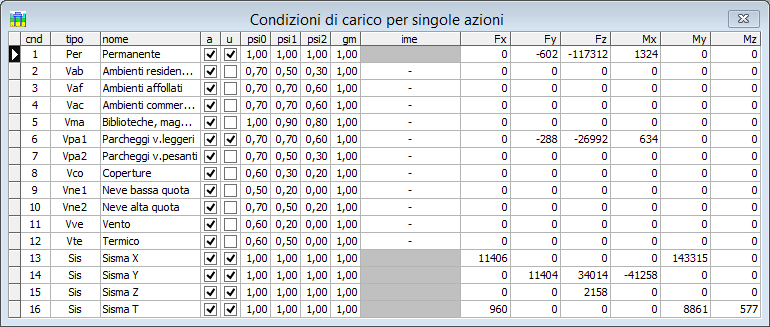
A questo punto possiamo definire i carichi prodotti dai pilastri per le varie condizioni.
Apriamo la griglia dei carichi pilastri e assegniamo i valori numerici richiesti, che in genere si ottengono dai tabulati di calcolo della struttura in elevazione. Nella figura riportata in basso vediamo il testo con gli scarichi dei pilastri ottenuti dall'analisi dell'elevazione condotta col programma Edisis 2000 e in basso la digitazione di tali valori in Ediplin.
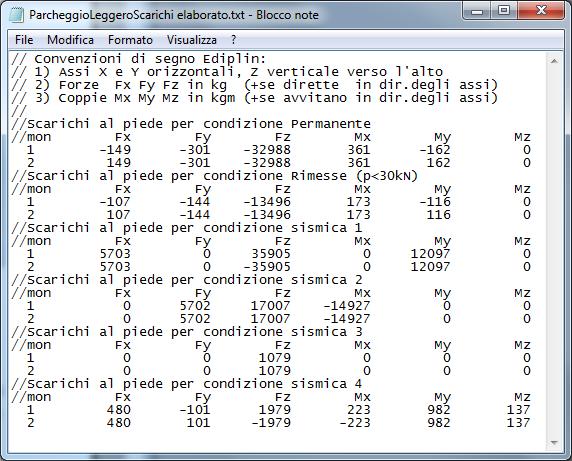

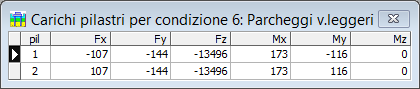
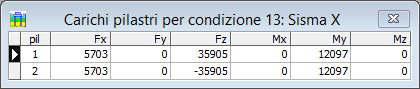
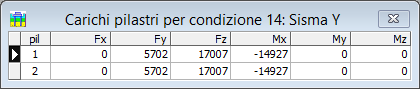
Griglie per la definizione dei carichi dovuti ai pilastri per varie azioni di carico. I valori riportati possono provenire da una operazione di importazione scarichi da file oppure essere digitati direttamente.
Quando le condizioni di carico sono numerose, la definizione dei carichi può risultare essere l’operazione più impegnativa di tutto il processo di input, in quanto occorre specificare i carichi per ogni pilastro e per ogni condizioni di carico agente. Per ridurre il lavoro, il programma prevede però l’importazione dei valori di carico da un file testo (simile a quello visibile in figura), che potrebbe essere stato preparato dall’utente stesso o ottenuto dal programma col quale è stata condotta l’analisi dell’elevazione. Ad esempio, il programma Edisis 2000 Versione 10 consente di esportare gli scarichi al piede dei pilastri in un file testo direttamente leggibile da Ediplin. In questo caso, il programma ottiene in automatico tutte le informazioni necessarie per l’impostazione delle condizioni di carico e dei carichi prodotti dai pilastri per ogni singola azione. In pratica questo risparmia all'utente le operazioni descritte in questo paragrafo, in quanto la definizione stessa delle condizioni di carico e i valori numerici degli scarichi sono tutte contenute nel file di cui si esegue la lettura.
Definizione dei carichi per azioni combinate
A partire dalla versione 3.0 è stata prevista la possibilità di definire i carichi agenti, oltre che per singola azione (come nella versione precedente), anche per azioni combinate.
Nella pratica progettuale può capitare che il fornitore o il costruttore della sovrastruttura da realizzare sul plinto (sia essa una pala eolica, un traliccio o una pila da ponte) non fornisca il dettaglio dei carichi per singola azione, ma combinazioni di carico già predisposte per alcuni stati limite di riferimento, in uno o più casi di inviluppo. In questi casi si lavora quindi con carichi già combinati, l'analisi è eseguita per ogni scenario di carico e le sollecitazioni di verifica sono direttamente quelle ottenute dalle analisi eseguite.
Nella versione precedente, una situazione del genere costituiva un serio ostacolo perché il programma non consentiva l'immissione dei carichi già combinati e, se non c'erano altre alternative, era necessaria una operazione di disassemblaggio del carico combinato per ottenere le componenti per singola azione da assegnare nel programma. Ora questo non è più necessario perché la definizione dei cariche è stata estesa anche ai carichi combinati. In particolare l'utente può:
- assegnare solo le componenti di carico per singola azione, lavorando come nella versione precedente,
- assegnare le componenti di carico per singola azione e in aggiunta i carichi combinati che desidera considerare,
- non assegnare carichi per singola azione, lavorando solo con carichi già combinati.
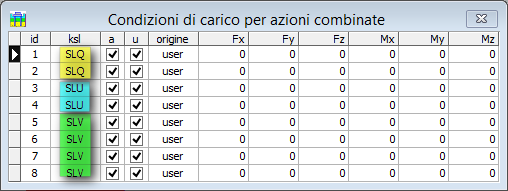
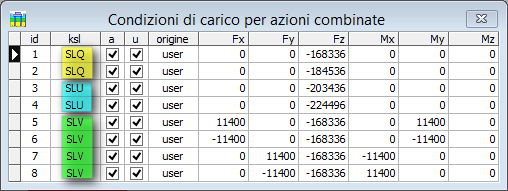
In figura è mostrata la grigia di definizione dei carichi combinati: a sinistra nella fase iniziale, prima che vengano definiti i valori di carico nei pilastri, a destra nella fase finale dopo che tale operazione sia conclusa
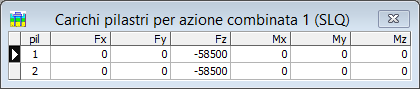
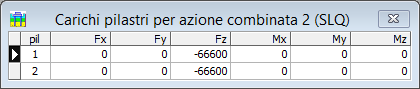
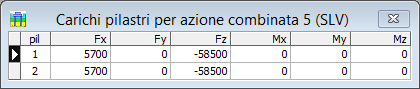
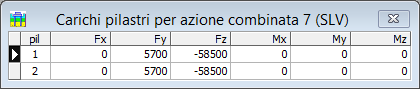
Per ogni caso di carico definito devono quindi essere definiti i valori numerici delle componenti
(forze Fx, Fy, Fz e coppie Mx, My e Mz), supposte agenti alla base di ogni pilastro.
Per i carichi assegnati come singola azione, la procedura prevede l'analisi dei singoli casi e poi l'inviluppo delle sollecitazioni con le leggi di combinazione previste per ogni stato limite.
La definizione delle combinazioni di carico
In genere non è richiesta una impostazione specifica delle combinazioni di carico, che è effettuata dal programma in automatico, in funzione del sistema normativo selezionato. In ogni caso, l’utente può esaminare e reimpostare i valori proposti nelle due seguenti griglie.
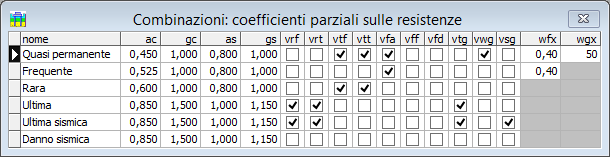
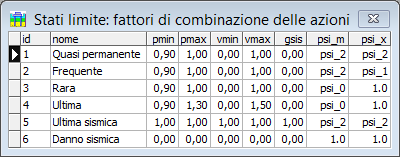
Nella prima sono riportati i coefficienti parziali sulle azioni per ogni combinazione di carico, ovvero i coefficienti di combinazione γ (minimo e massimo) per le azioni permanenti, per le variabili e per quelle sismiche. Nella seconda è possibile selezionare le verifiche da eseguire per le varie combinazioni e assegnare fattori di sicurezza aggiuntivi per le resistenze dei materiali.
Prima di procedere con la fase di analisi, il programma effettua un controllo dei dati immessi ed eventualmente segnala le incongruenze riscontrate.
Esecuzione dell'analisi e del progetto armature
Per eseguire l'analisi e il progetto delle armature si può cliccare semplicemente sui pulsanti:
![]() Esegui il controllo dati
Esegui il controllo dati
![]() Esegui l’analisi
Esegui l’analisi
![]() Esegui il progetto armature
Esegui il progetto armature
Al termine delle operazioni il programma riporta il seguente quadro sintetico, che mostra l'esito finale delle verifiche per i vari stati limite presi in considerazione.
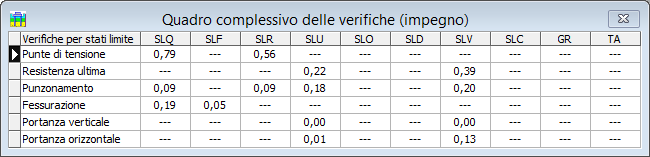
Immediatamente a valle dell'analisi è possibile esaminare direttamente a video i principali risultati di analisi: sollecitazioni nel plinto e nei pali per singola azione di carico o per inviluppo, verifiche di portanza dei pali, verifiche delle tensioni sul terreno. Un quadro completo e dettagliato dei risultati e delle verifiche si può comunque ottenere anche con l'anteprima di stampa della relazione di calcolo. Altre informazioni riguardanti il dimensionamento delle armature e l'impegno strutturale degli elementi si possono ottenere direttamente dalla vista delle carpenterie, come indicheremo di seguito.
Esame delle carpenterie armature
A valle del progetto è possibile quindi esaminare le carpenterie delle armature per il plinto, per i pozzetti e per i pali. Le viste hanno tutte un dettaglio da disegno esecutivo e prevedono funzioni per la gestione del disegno (zoom, spostamento, anteprima di stampa, esportazione dxf). Sono corredate da istogrammi di verifica che consentono di valutare lo stato tensionale e di resistenza in varie sezioni e, nelle carpenterie dei pali, sono altresì visibili i diagrammi delle sollecitazioni per singole condizioni o per inviluppo. I ferri possono anche essere modificati localmente, richiamando a video le tabelle ferri del menù Dati, e dopo ogni modifica il programma aggiorna gli istogrammi di verifica per il nuovo assetto delle armature.
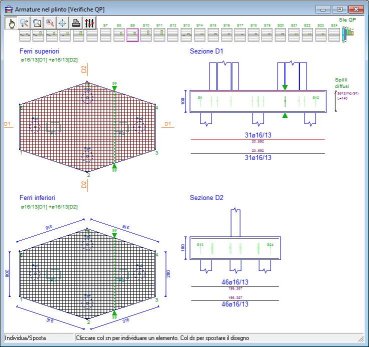
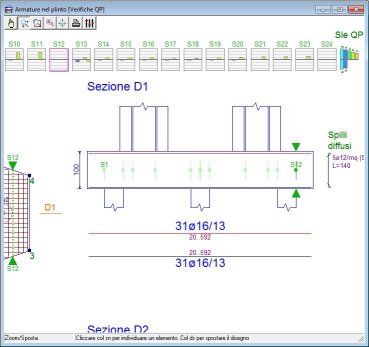
Viste della carpenteria del plinto
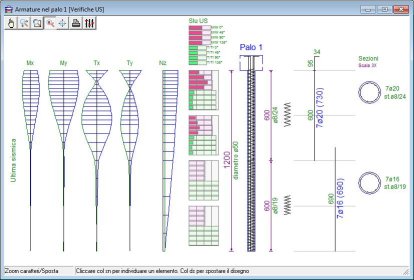
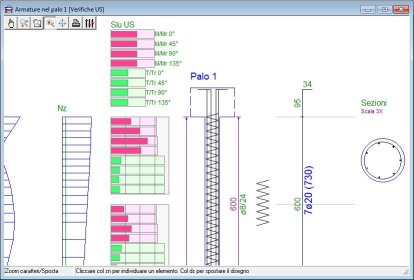
Viste della carpenteria di un palo
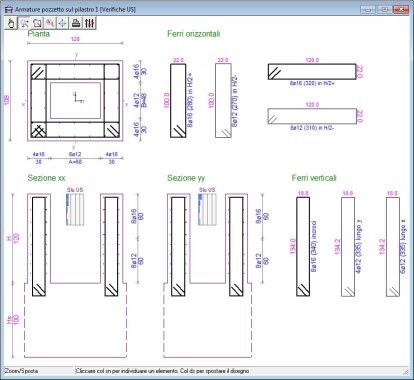
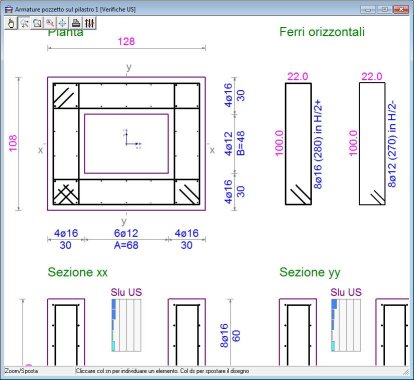
Viste della carpenteria di un pozzetto
Composizione della relazione ed impaginazione disegni
Per concludere il nostro esempio non resta che procedere alla stampa della relazione e dei disegni, che può essere eseguita tramite i comandi:
Componi la relazione di calcolo
Componi le tavole dei disegni
Selezionando gli argomenti della relazione e le tavole dei disegni si possono vedere immediatamente le anteprime di stampa. I documenti così composti possono essere stampati direttamente o esportati in Pdf, se sul sistema è disponibile una stampante virtuale tipo Acrobat Pdf Writer. La relazione inoltre può essere esportata in formato Rtf (da aprire con Word, OpenOffice, ecc.) e i disegni in Dxf (da aprire con AutoCad o altro programma di disegno).
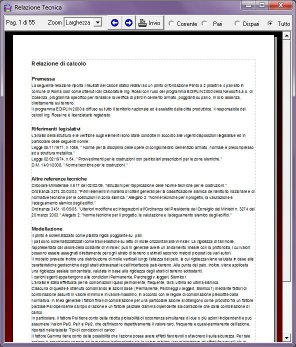
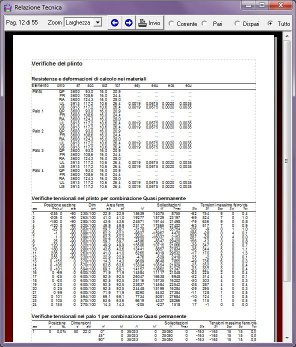
Anteprima di stampa del tabulato esportabile anche in formato Rtf o Pdf
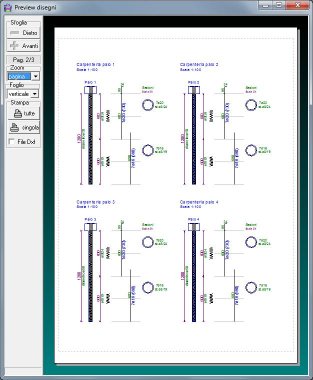
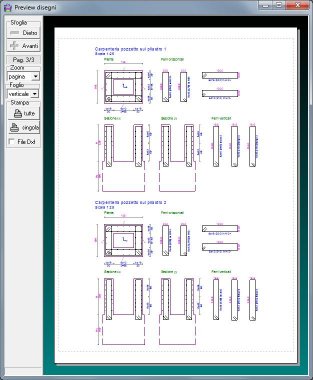
Anteprima di stampa delle carpenterie dei pali e dei pozzetti esportabili anche in Dxf o Pdf
